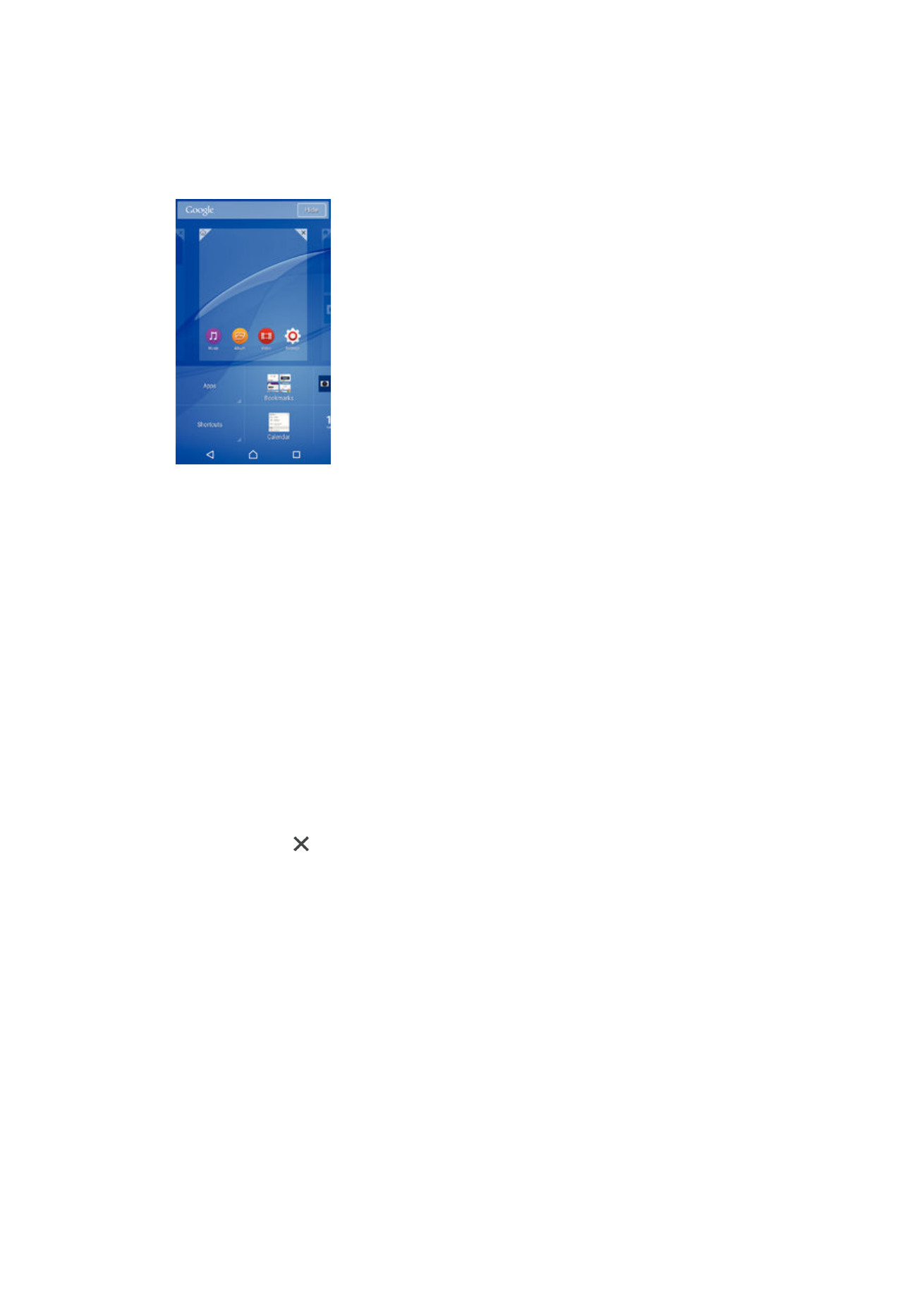
Pikakomennot ja kansiot
Pikakomentojen ja kansioiden avulla voit hallita sovelluksiasi ja pitää aloitusnäytön siistinä.
20
Tämä on julkaisun Internet-versio. © Tulostus sallittu vain yksityiskäyttöön.
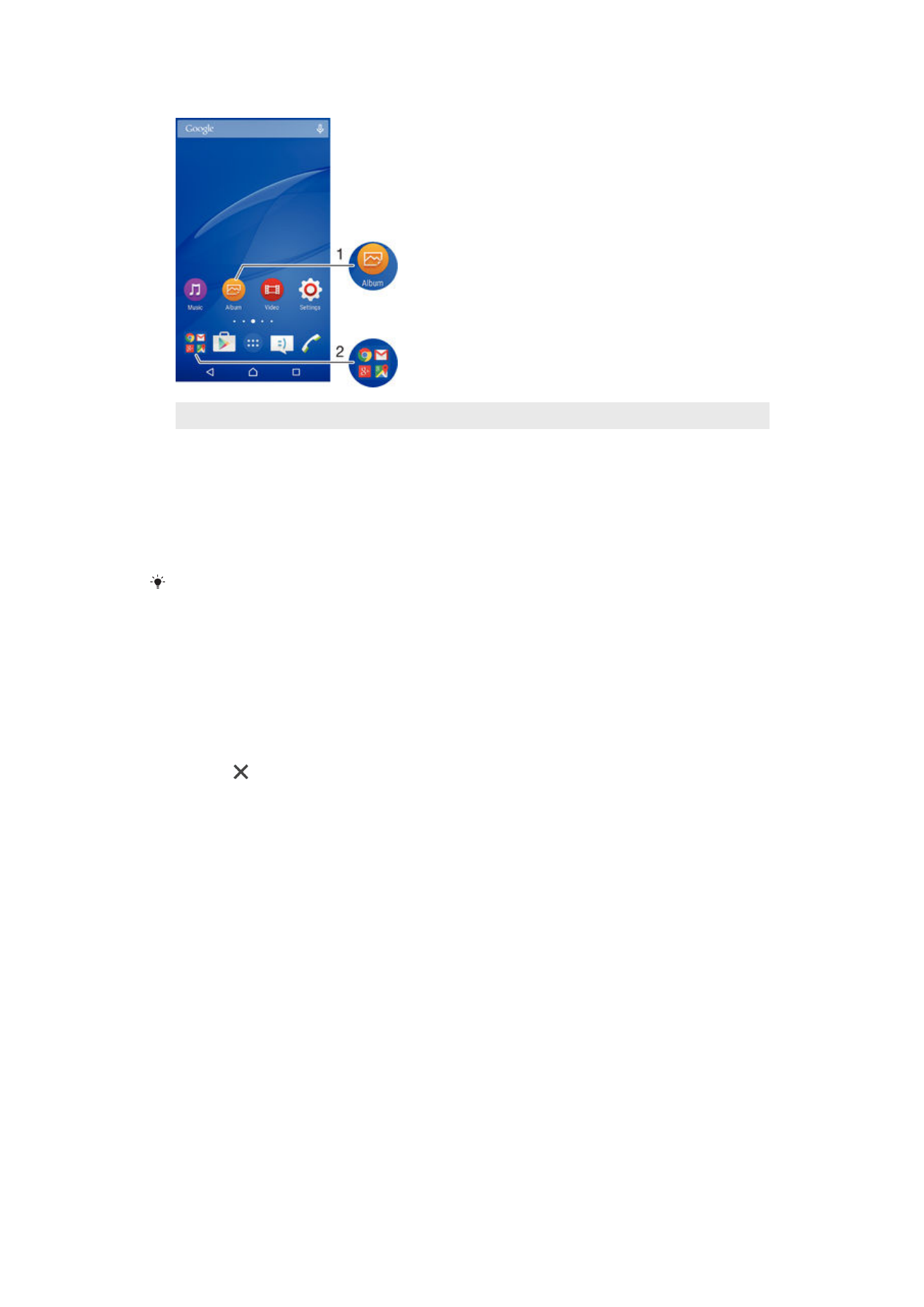
1
Avaa sovellus pikakomennolla
2
Avaa sovelluksia sisältävä kansio
Sovelluksen pikakomennon lisääminen aloitusnäyttöön
1
Kosketa näytön Aloitusnäyttö tyhjää kohtaa (pitkä painallus).
2
Napauta mukautusvalikossa
Lisäohjelmat ja sovellukset > Sovellukset.
3
Selaa sovellusluetteloa ja valitse sovellus. Valittu sovellus lisätään näyttöön
Aloitusnäyttö.
Kohdassa 3 voit myös napauttaa
Lisäohjelmat ja sovellukset > Pikakomennot ja valita
sovelluksen luettelosta. Jos pikakomentoja lisätään tällä tavalla, tiettyjen sovellusten
pikakomentoihin voi lisätä erikoistoimintoja.
Kohteen siirtäminen kotinäytössä
•
Kosketa kohdetta ja pidä sitä alhaalla, kunnes se valitaan, ja vedä se sitten uuteen
paikkaan.
Kohteen poistaminen aloitusnäytöstä
•
Kosketa kohdetta ja pidä sitä painettuna, kunnes se valitaan, ja vedä se sitten
kohtaan .
Kansion luominen aloitusnäyttöön
•
Kosketa ja pidä alhaalla sovelluskuvaketta tai pikakomentoa, kunnes se valitaan, ja
vedä ja pudota se sitten toisen sovelluskuvakkeen tai pikakomennon päälle.
Kansion lisääminen aloitusnäyttöön
•
Kosketa kohdetta ja pidä sitä painettuna, kunnes se valitaan, ja vedä kohde sitten
kansioon.
Aloitusnäytön kansion uudelleennimeäminen
1
Avaa kansio napauttamalla sitä.
2
Napauta kansion otsikkopalkkia, jotta
Kansion nimi-kenttä tulee näkyviin.
3
Anna kansion uusi nimi ja napauta
Valmis.